Comment utiliser le bloc RSS WordPress
Publié: 2021-09-23Un flux RSS peut afficher des versions lisibles par machine du contenu d'un blog ou d'un site Web. Son format standard fonctionne un peu comme un agrégateur de nouvelles et nous permet de suivre les mises à jour de diverses sources. Grâce au bloc RSS de WordPress, vous pouvez facilement afficher les titres, les auteurs, les dates et les extraits des éléments sous forme de liste ou de grille.
Dans cet article, nous expliquerons comment ajouter le bloc RSS WordPress à vos articles ou pages, et détaillerons chacun des paramètres et options. Ensuite, nous vous fournirons quelques conseils et bonnes pratiques pour l'utiliser efficacement. Enfin, nous terminerons en répondant à quelques questions fréquemment posées sur ce bloc.
Commençons!
Comment ajouter le bloc RSS à votre article ou page
L'ajout du bloc RSS à votre publication ou page WordPress est un processus rapide et facile. Tout d'abord, naviguez jusqu'à l'endroit où vous souhaitez l'insérer. Ensuite, cliquez sur le bouton Ajouter un bloc (l'icône plus), puis recherchez « RSS ». Vous pouvez sélectionner la première option :
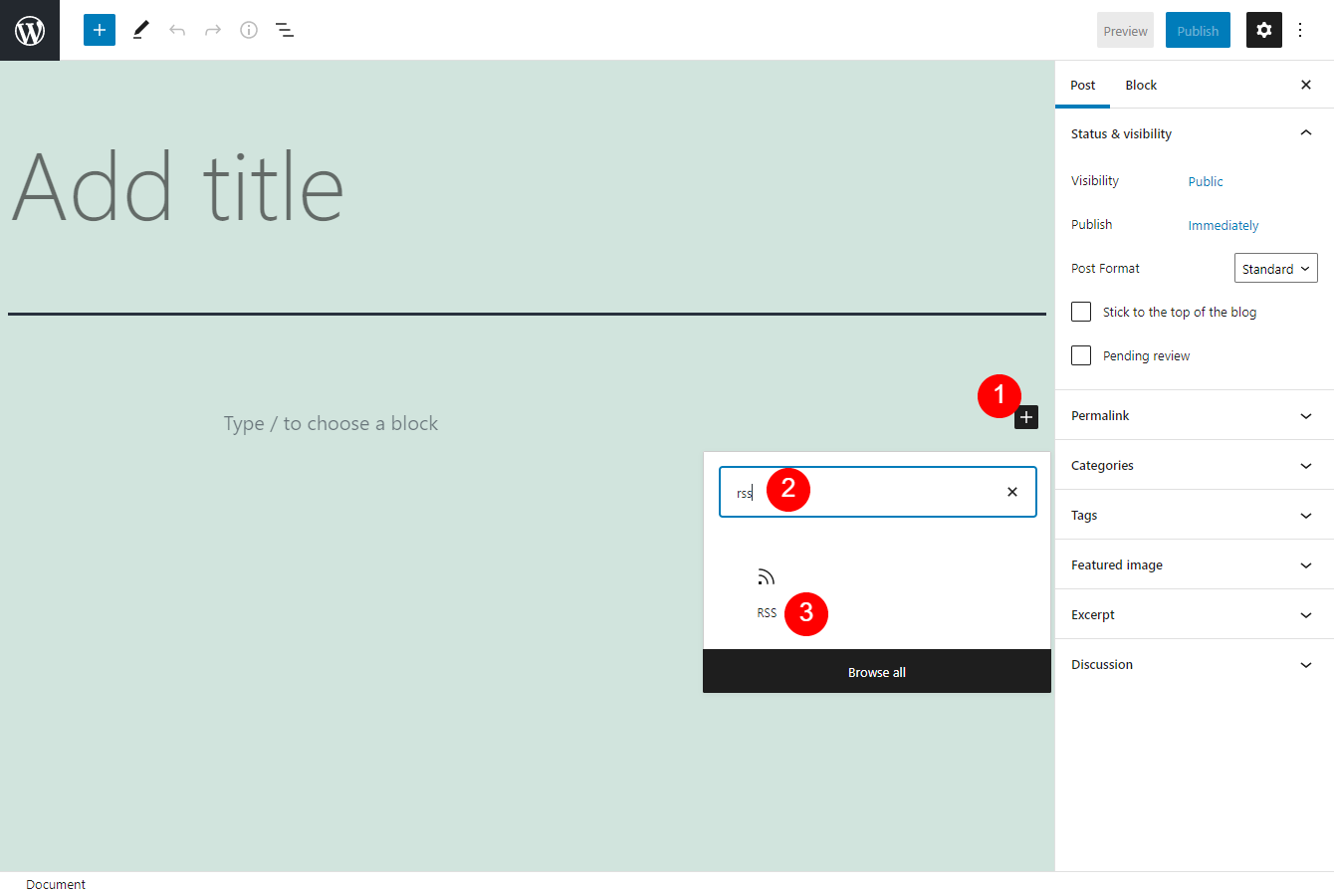
Ce n'est qu'une méthode que vous pouvez utiliser. Alternativement, vous pouvez taper "/rss" dans le bloc de paragraphe de l'éditeur de texte, puis appuyez sur la touche Entrée . Cela insérera automatiquement le bloc.
Chaque bloc WordPress est livré avec une gamme de paramètres et d'options de configuration. Dans la section suivante, nous examinerons de plus près les possibilités de personnalisation pour RSS .
Un aperçu des paramètres et des options de blocage RSS
Une fois le bloc inséré, une barre d'outils apparaîtra en haut avec trois icônes :
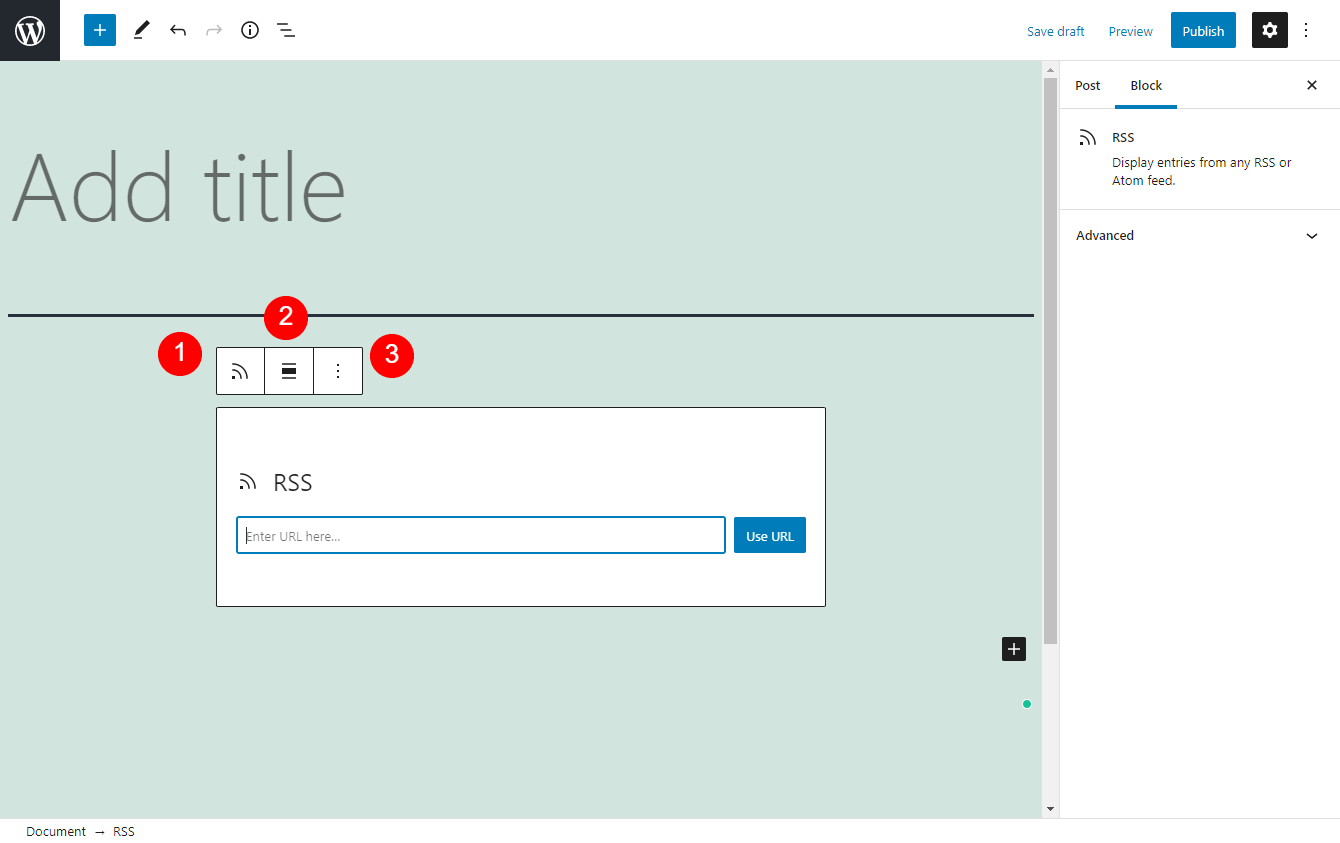
La première icône vous permet de changer le style ou le type du bloc. Vous pouvez le transformer en Groupes ou en Colonnes .
La deuxième option ajuste l'alignement. Par défaut, il est centré. Cependant, vous pouvez sélectionner Aligner à gauche ou Allumer à droite . Vous pouvez également choisir entre Pleine et Grande largeur .
La troisième icône est Options . Ici, vous trouverez une variété de paramètres supplémentaires. Par exemple, vous pouvez supprimer le bloc, en ajouter un autre avant ou après, ou le dupliquer.
Sur le côté droit de l'écran, il y a une section Avancé . Si vous cliquez pour développer ce panneau, vous pouvez entrer n'importe quel CSS personnalisé si vous le souhaitez.
Vous pouvez copier et coller votre URL dans le champ de texte, puis cliquer sur le bouton Utiliser l'URL . Une fois que vous l'aurez fait, quelques icônes supplémentaires apparaîtront.
Notez que si vous ne savez pas où obtenir l'URL, nous expliquerons ce processus dans la section suivante. Nous donnerons également un aperçu des nouveaux paramètres qui apparaîtront.
Conseils et bonnes pratiques pour utiliser efficacement le bloc RSS
Pour ajouter un flux RSS à votre site, vous devez disposer de l'URL qui correspond au contenu. Par exemple, nous utiliserons le site WordPress News :
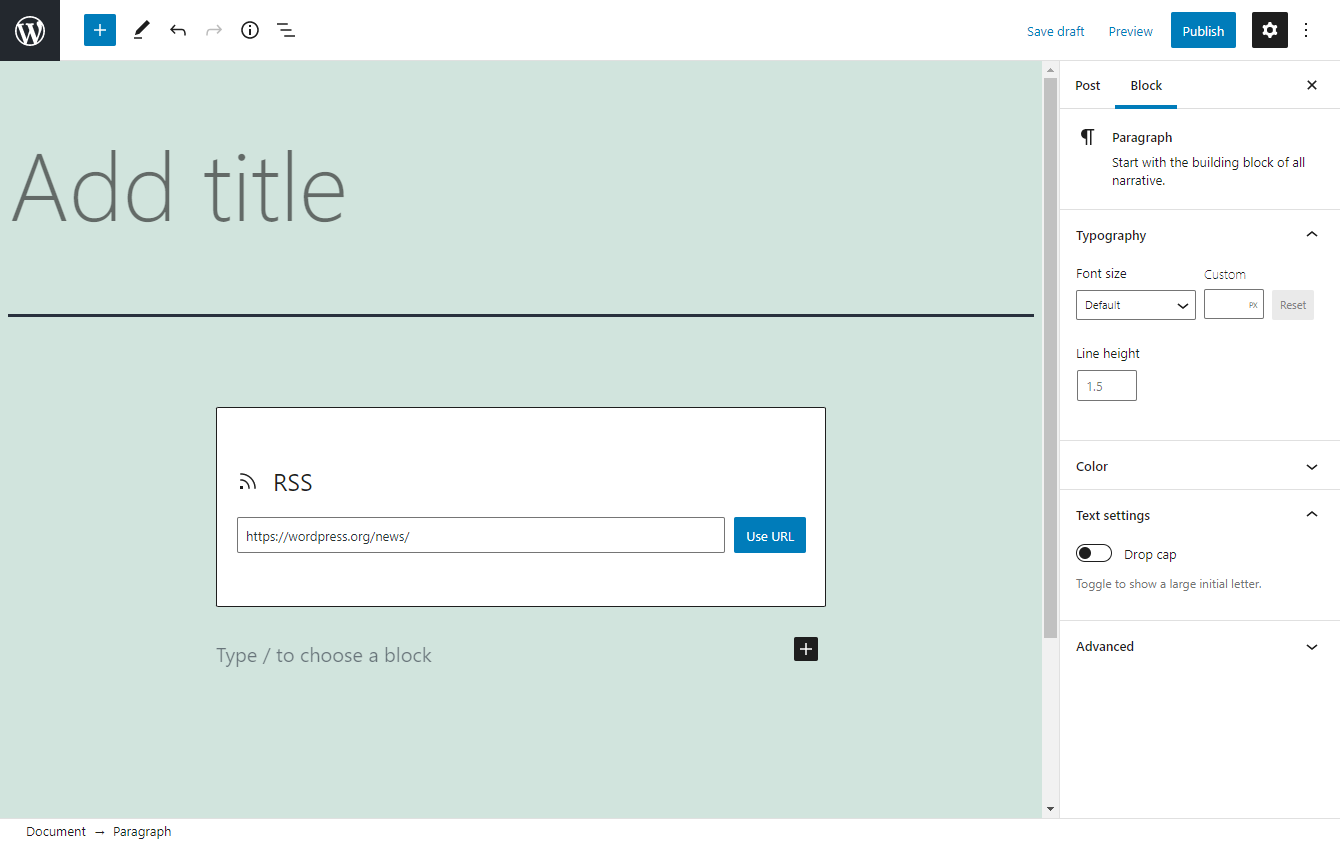
Une fois que vous avez ajouté votre URL, le bloc affichera les titres du contenu situé à cette destination. Dans notre exemple, il s'agit des articles les plus récents et les plus récents de la communauté WordPress.
Vous pouvez créer votre propre URL si vous le souhaitez. Cependant, gardez à l'esprit que WordPress en crée automatiquement un pour le contenu de votre site Web. Pour y accéder, vous pouvez saisir « www.votredomainesite.com/feed/ ».

Après avoir inséré le bloc, vous remarquerez quelques paramètres et options supplémentaires :
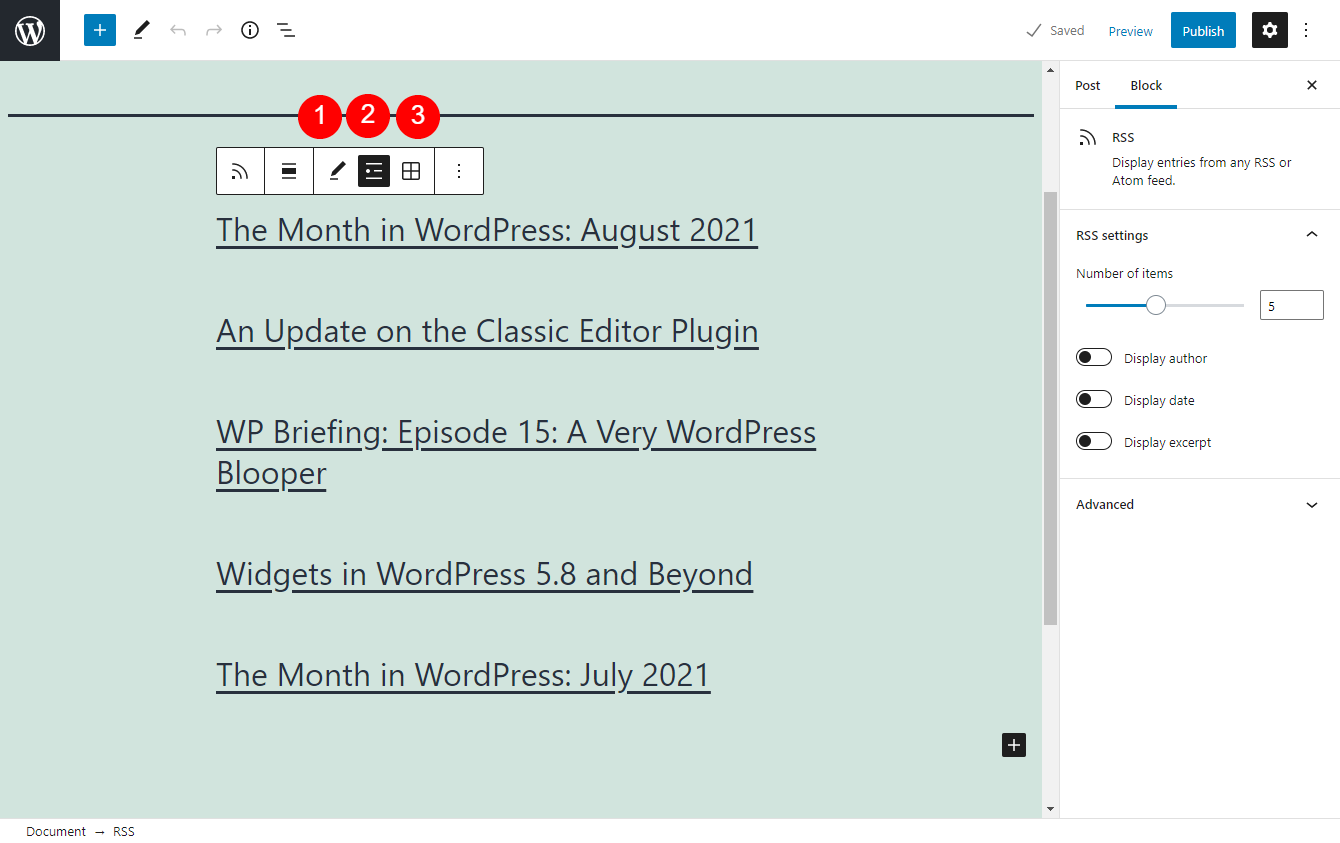
Vous trouverez ci-dessous un petit aide-mémoire sur ce que cela signifie :
- L'icône en forme de crayon vous permet de modifier le flux. Vous pouvez l'utiliser si vous souhaitez modifier l'URL.
- La vue en liste vous permet d'afficher les éléments de fil dans une liste non ordonnée.
- La vue en grille peut être utile pour présenter les éléments de fil dans une grille avec un nombre défini de colonnes.
De plus, si vous souhaitez personnaliser davantage votre flux, vous pouvez le faire à l'aide des commandes situées à droite, sous l' en- tête des paramètres RSS .
Par exemple, vous pouvez choisir d'afficher l'auteur, la date et l'extrait de chaque publication. Vous pouvez également contrôler le nombre d'éléments visibles. Le nombre par défaut est de cinq messages. Cependant, vous pouvez utiliser le curseur ou saisir une valeur pour augmenter ou diminuer le montant.
Enfin, si vous prévoyez d'utiliser le flux RSS à plusieurs endroits, vous pouvez envisager de l'ajouter à vos blocs réutilisables pour un accès facile. Vous pouvez le faire en cliquant sur l'icône Options le long de la barre d'outils.
Foire aux questions sur le bloc RSS
À ce stade, vous savez probablement à peu près tout sur le bloc RSS et comment l'utiliser. Cependant, pour nous assurer que nous avons couvert toutes les informations essentielles, répondons à certaines des questions les plus fréquemment posées sur l'élément.
Où puis-je trouver le bloc RSS dans WordPress ?
Il existe deux méthodes que vous pouvez utiliser pour trouver le bloc RSS dans WordPress. Tout d'abord, vous pouvez accéder à la page ou à la publication où vous souhaitez l'insérer, puis cliquer sur le bouton Ajouter un bloc (marqué par l'icône plus). Ensuite, recherchez "rss" et sélectionnez la première option.
La deuxième méthode consiste simplement à taper "/rss" dans le bloc de paragraphe de l'éditeur. Une fois que vous avez appuyé sur la touche Entrée , il s'insérera automatiquement dans la page ou la publication.
À quoi sert le bloc RSS ?
Ce bloc vous permet d'ajouter un flux RSS à votre site. Il peut s'agir d'un flux de contenu de votre propre site WordPress ou d'un autre. Il agrège tous les éléments et les met à jour automatiquement. De plus, cet élément affiche les titres, les auteurs, les dates et les extraits de chaque publication.
Où puis-je utiliser le bloc RSS dans WordPress ?
Vous pouvez l'utiliser n'importe où dans WordPress pour accéder à l'éditeur de blocs. En d'autres termes, vous pouvez l'insérer dans n'importe lequel de vos articles ou pages. De plus, vous pouvez l'utiliser lorsque vous modifiez vos widgets WordPress.
Conclusion
Rendre le contenu visible et facilement accessible à vos visiteurs est une partie importante de la gestion d'un site Web. Cependant, vous pourriez avoir du mal à collecter et à afficher automatiquement une poignée d'éléments provenant de plusieurs sources sur votre site. C'est là qu'intervient le bloc RSS WordPress.
Comme indiqué dans cet article, cette fonctionnalité offre un moyen rapide et sans effort de regrouper des éléments de contenu sur votre site et de les afficher dans un flux. Une fois le bloc inséré, vous pouvez configurer les options pour contrôler l'affichage du flux. Par exemple, vous pouvez afficher les titres, auteurs, dates et extraits des publications.
Vous avez des questions sur l'utilisation du bloc RSS WordPress ? Faites-nous savoir dans la section commentaires ci-dessous!
Image en vedette via DestroLove / shutterstock
